
(SSO) - Google
Afin d'utiliser SSO avec Google, des étapes préalables doivent être suivies.
Configuration Google
Connectez-vous à la Google Developer Console avec votre compte
https://console.developers.google.com/
Allez dans la section “Identifiants” et ajoutez un “ID client 0Auth” :
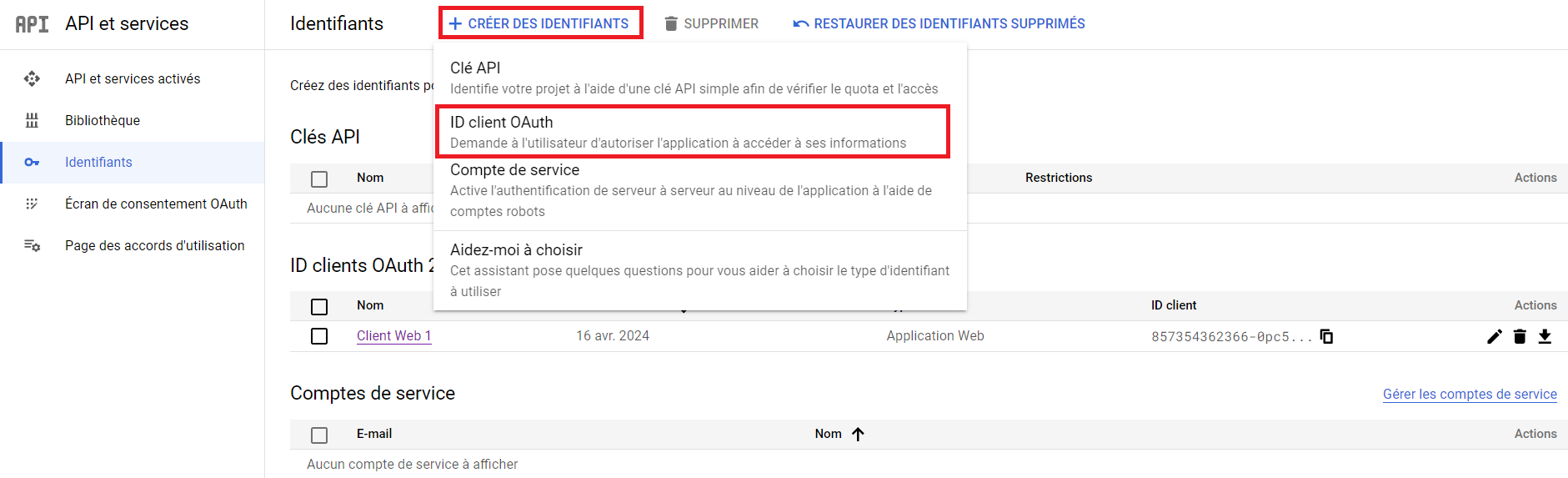
Sélectionnez “Type d’application” → “Application Web”
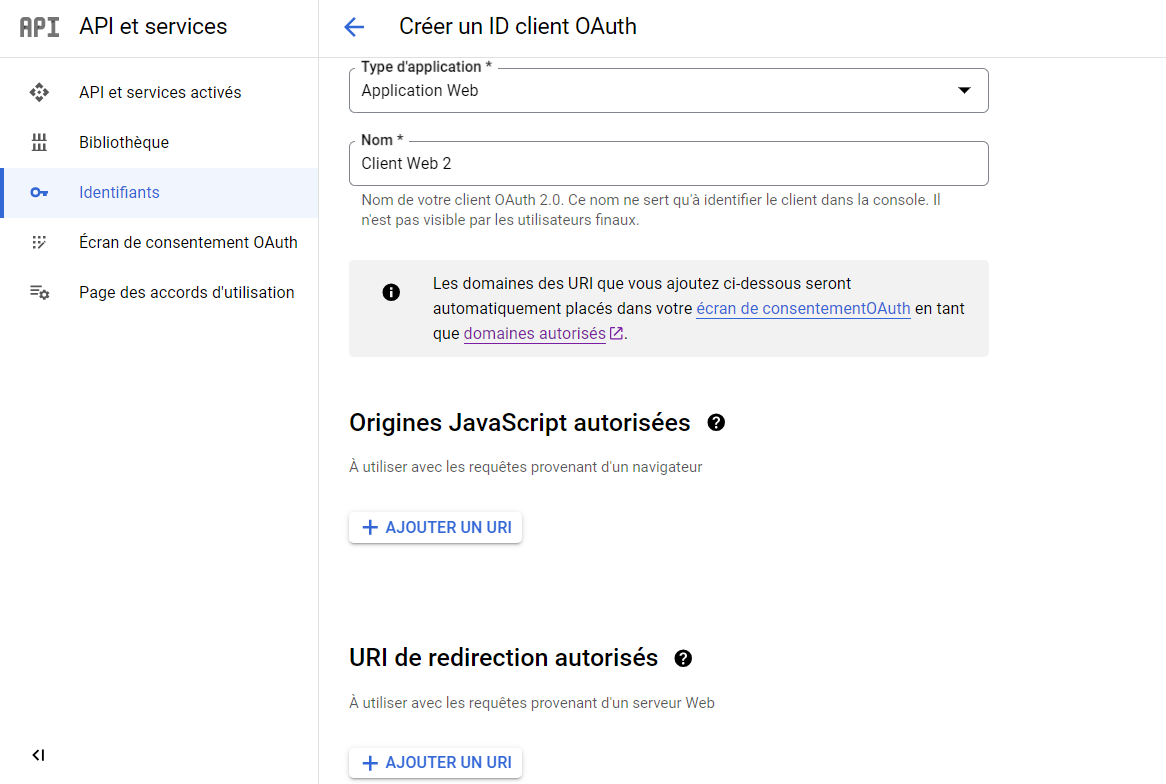
Ajouter l’URL de base (https://inrecruitingfr.intervieweb.it) comme Origine JavaScript autorisé et URI de redirection autorisé
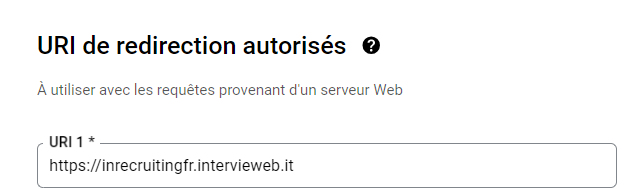
Allez ensuite dans la section “Écran de consentement OAuth”, modifiez l’application créée (si il est déjà créée) et ajoutez le domaine autorisé (intervieweb.it) et l’e-mail de contact du développeur
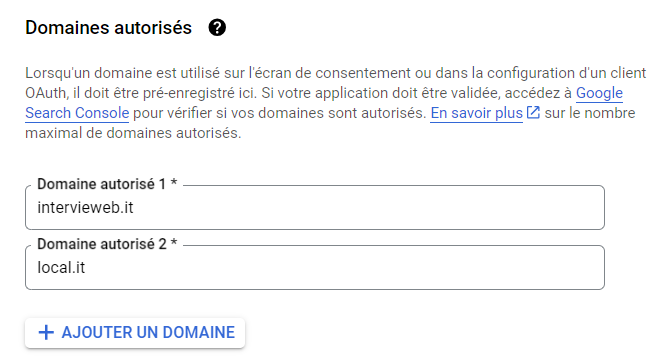
Configuration Inrecruiting
Dans Inrecruiting, accédez à la section Paramètres > Confidentialité & sécurité > SSO > SSO Google (demandez l’activation à votre référent inrecruiting si vous ne le voyez pas)
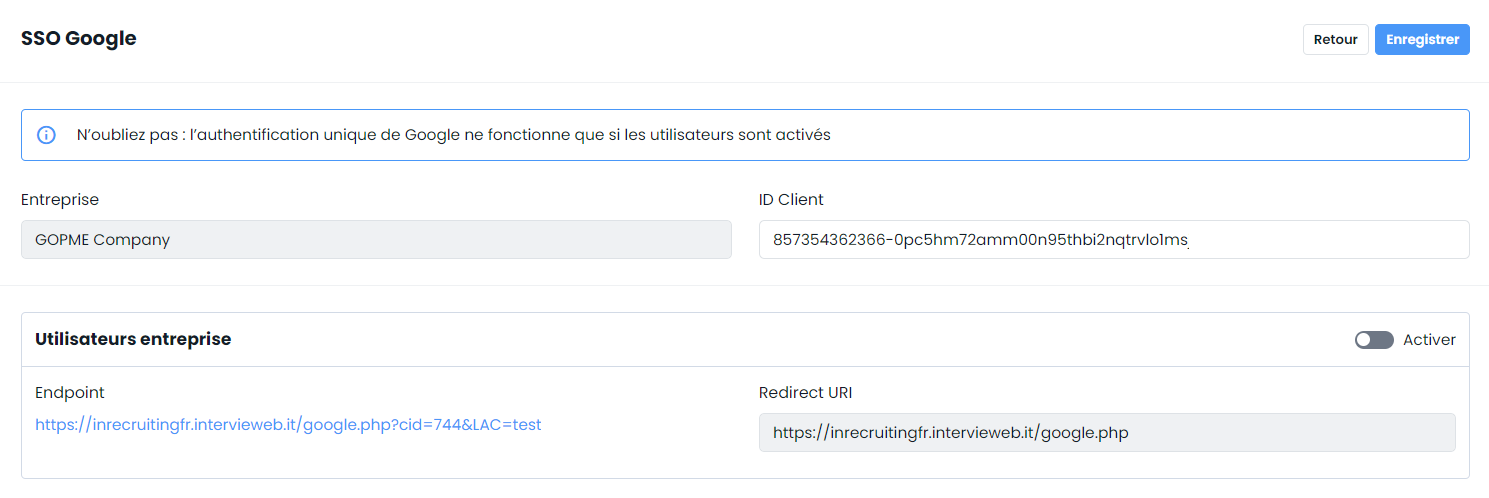
Activez le service Google et entrez la valeur récupérée dans la configuration de Google dans le champ ID client
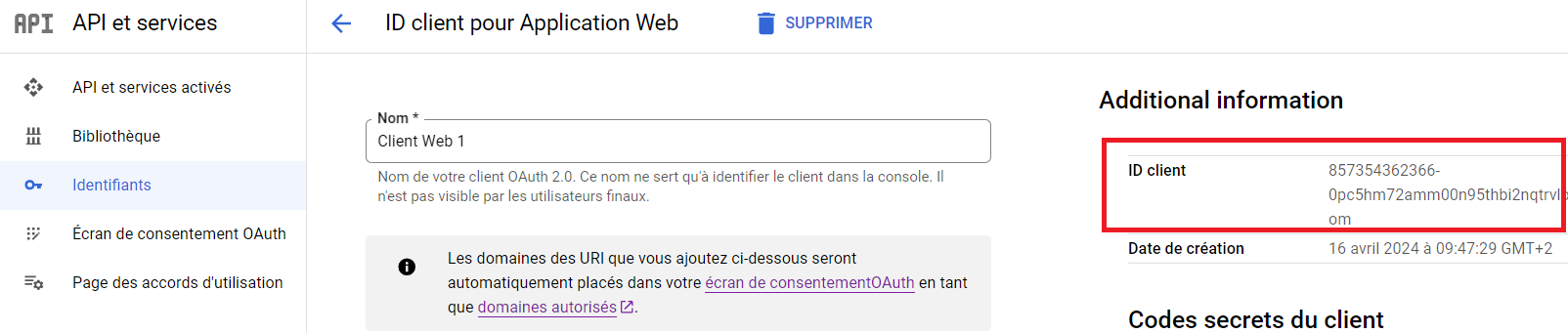
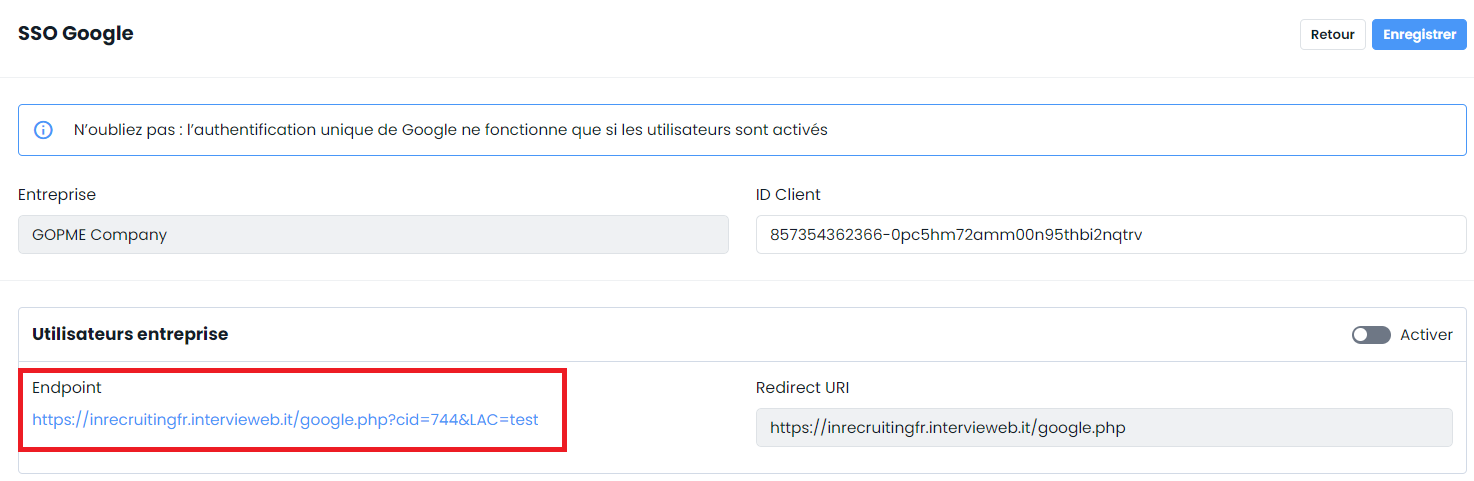
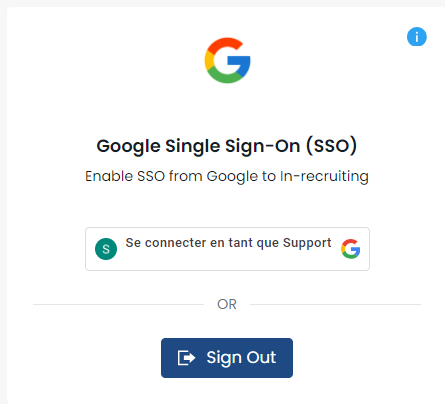
L’application des paramètres définis peut prendre de cinq minutes à quelques heures.
L’échec de connexion via le SSO durant cette période, ne sera donc pas obligatoirement dû à un problème du paramétrage effectué.